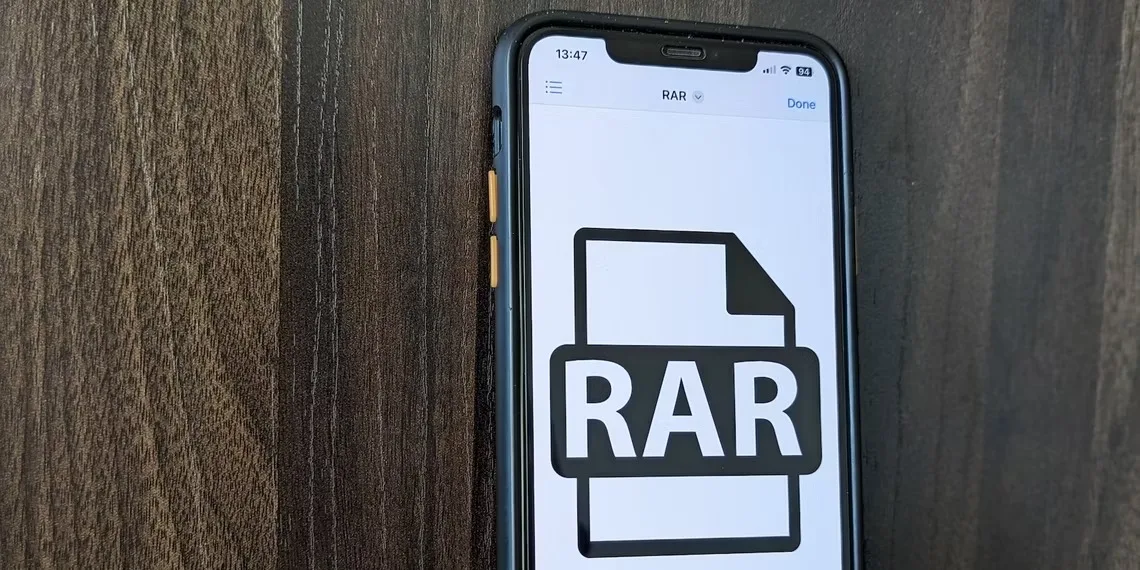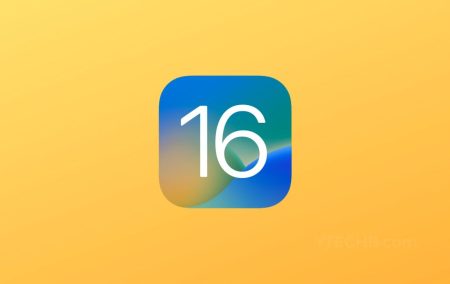برخلاف فایل های ZIP، نمی توانید فایل های RAR را در آیفون با برنامه داخلی Files باز کنید. در این مطلب روش باز کردن فایل RAR در آیفون را می بینید.
یک فایل فشرده فضا را ذخیره می کند و به اشتراک گذاشتن فایل را آسان می کند. ZIP، TAR و RAR فرمت های محبوب فشرده سازی هستند و شما به راحتی می توانید فایل ها را در هر دستگاهی در آنها آرشیو کنید.
با این حال، بایگانی و حذف فایل ها هرگز در آیفون آسان نبوده است. اگرچه برنامه Files می تواند فایل های ZIP را باز کند، سایر فرمتهای آرشیو محبوب مانند RAR، پشتیبانی نمیشوند و به راه حل های جایگزین نیاز دارند.
اگر فایل RAR را در آیفون دریافت یا دانلود کرده اید و نمی دانید چگونه آن را باز کنید، اینجا دو روش باز کردن فایل RAR در آیفون را یاد می گیرید که روش های ساده ای هستند.
باز کردن فایل RAR در آیفون با استفاده از برنامه Documents
اولین روش باز کردن فایل RAR در آیفون، استفاده از برنامه Documents است. برنامه Files در آیفون از فایل های RAR پشتیبانی نمی کند، برای همین استفاده از یک برنامه فایل شخص ثالث یا مدیر فایل سادهترین راه برای استخراج فایل های RAR است. از بین برنامه های مختلف موجود در App Store که می توانند این کار را انجام دهند، Documents را توصیه می کنیم.
Documents یک فایل منیجر توانمند برای آیفون و آیپد با مجموعه ای از ویژگی های گسترده است. به شما امکان می دهد انواع مختلف فایل ها از جمله PDF و آرشیو را مشاهده و دستکاری کنید. علاوه بر این، شما حتی می توانید از Documents برای دسترسی به اینترنت و اتصال به سرور و موارد دیگر استفاده کنید.
به دلیل این مجموعه ویژگی های متنوع، ما Documents را توصیه می کنیم زیرا می توانید از آن نه تنها برای اکسترکت کردن فایلهای RAR، بلکه انجام بسیاری کارهای دیگر نیز استفاده کنید. با روش باز کردن فایل RAR در آیفون همراه باشید.
پس از نصب برنامه، مراحل زیر را برای باز کردن فایل های RAR انجام دهید:
۱- فایل فشرده ای را که می خواهید اکسترکت کنید در برنامه Files ذخیره کنید.
۲- Documents را باز کنید.
۳- در زبانه My Files روی Files ضربه بزنید تا برنامه را باز کنید و به پوشه ای بروید که فایل RAR در آن قرار دارد.
۴- روی فایل RAR که می خواهید اکسترکت کنید ضربه بزنید.
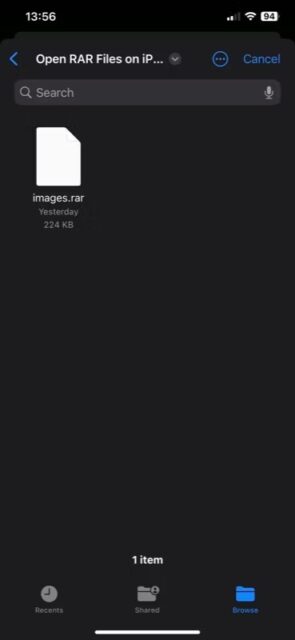
۵- وقتی Documents از شما می خواهد که پوشه ای را برای ذخیره فایل های استخراج شده انتخاب کنید، یکی را انتخاب کنید و دکمه Extract را بزنید.
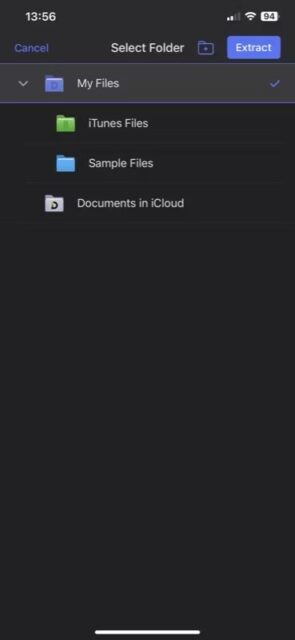
Documents فایل RAR را در یک پوشه جدید با همان نام فایل استخراج می کند. روی آن ضربه بزنید تا به تمام محتویات آن دسترسی پیدا کنید. اگر میخواهید از برنامه Files به آنها دسترسی داشته باشید، Files را باز کنید و روی Documents در قسمت Locations ضربه بزنید.
باز کردن فایل RAR با ساخت یک میانبر
دومین روش باز کردن فایل RAR در آیفون، ایجاد میانبر برای فایل است. اگرچه برنامه Documents به خوبی کار می کند و به شما امکان می دهد فایل های RAR را به سرعت در آیفون باز کنید، روش سریعتر و سادهتری برای انجام این کار وجود دارد.
این کار ساختن یک میانبر در برنامه Shortcuts است که می توانید آن را از هر جایی در آیفون اجرا کنید، درست مانند هر میانبر دیگری. بهترین بخش این است که می توانید از این میانبر برای حذف بایگانی و باز کردن سایر فرمت های آرشیو نیز استفاده کنید.
ساختن میانبر برای اکسترکت کردن فایل فشرده در آیفون
۱- برنامه Shortcuts را باز کنید.
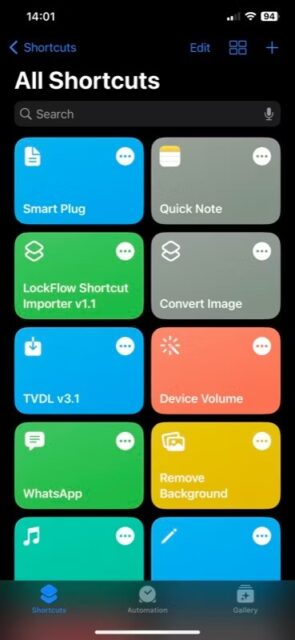
۲- روی دکمه plus (+) در بالا، سمت راست ضربه بزنید تا یک میانبر جدید بسازید.
۳- روی New Shortcut در بالا ضربه بزنید و Rename را انتخاب کنید. یک نام مناسب به آن بدهید و Done را بزنید.
۴- به همین ترتیب، روی آیکون کنار نام ضربه بزنید و آیکون و رنگی را برای میانبر انتخاب کنید. برای ذخیره تغییرات روی Done کلیک کنید.
۵- دکمه Add Action را بزنید و در نوار جستجو در صفحه زیر، Select File را جستجو کنید و روی آن ضربه بزنید تا به میانبر اضافه شود.
۶- به طور مشابه، Extract را جستجو کنید و آن را نیز اضافه کنید. روی متغیر Archive در Extract ضربه بزنید، گزینه Select Variable را انتخاب کنید و روی فایل خروجی اولین اقدام ضربه بزنید.
۷- دوباره Save File را جستجو کنید و آن را اضافه کنید. سپس بر روی متغیر File ضربه بزنید و Files را انتخاب کنید.
۸- Done را برای ذخیره کردن میانبر بزنید.
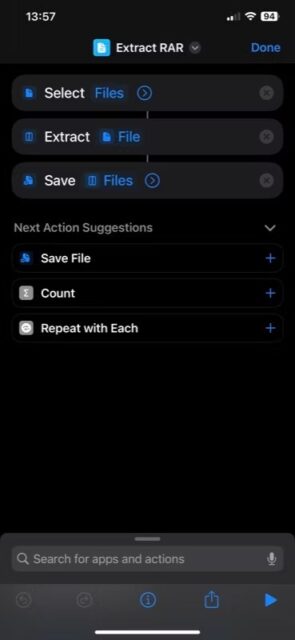
میانبر اکسترکت کردن فایل های RAR را در آیفون باز کنید
پس از آماده شدن میانبر، استفاده از آن بسیار آسان است. به سادگی برنامه Shortcuts را باز کنید و روی میانبری که ایجاد کرده اید ضربه بزنید.
هنگامی که از شما می خواهد فایل را انتخاب کنید، فایل RAR را که می خواهید باز کنید انتخاب کنید. پس از این، میانبر از شما می خواهد که پوشه ای را برای ذخیره فایل های استخراج شده انتخاب کنید. به پوشه ای که می خواهید این کار را انجام دهید بروید و Open را بزنید.
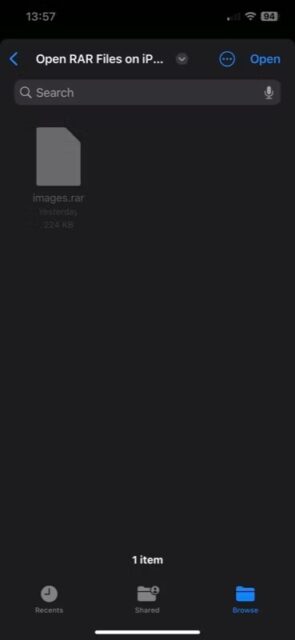
برای دسترسی به آنها، برنامه Files را باز کنید و به فهرستی که فایل ها را در آن ذخیره کرده اید بروید. باید بتوانید آنها را آنجا ببینید. حالا روش باز کردن فایل RAR در آیفون را یاد گرفته اید.
فایل های RAR را به آسانی در آیفون باز کنید
روش باز کردن فایل RAR در آیفون را دیدید. اکسترکت کردن فایل های RAR در آیفون ممکن است در ابتدا کاری چالش برانگیز به نظر برسد. با این حال، با استفاده از روش های صحیح، باید بتوانید به راحتی فایل های RAR را در آیفون از حالت آرشیو خارج کنید و باز کنید. هر دوی این روش ها روی آیپد نیز کار می کنند.
البته، انتخاب یک روش کاملا به این بستگی دارد که ترجیح دهید از برنامه استفاده کنید یا میانبر. اگر راه حلی سریع و ساده می خواهید، از یک میانبر استفاده کنید و اگر مشکلی برای نصب یک برنامه ندارید با Documents همراه شوید زیرا این برنامه ابزارهای دیگری را برای کمک به شما در انجام کارهای مختلف با فایل های فشرده در اختیار شما قرار می دهد.
روش باز کردن فایل RAR در آیفون به این ترتیب است. آموزش های بیشتر آیفون را در فایل هایی را که در آیفون دانلود کرده ایم، کجا پیدا کنیم ببینید.